Win10怎么启用ClearType 电脑没有ClearType如何解决?
2019-05-30 17:22:25
编辑:匿名
现在很多人使用的Win10系统中都有ClearType文本调谐器,在使用电脑的过程如果想让屏幕上的字体更清晰,就可以试着调试一下ClearType,那么具体怎么启用他呢?现在我们就一起去看看吧!

操作方法介绍:
1、进入“设置 - 个性化 - 字体”设置界面,在窗口的底部的“相关设置”下可以看到“调整ClearType文本”链接。如图:
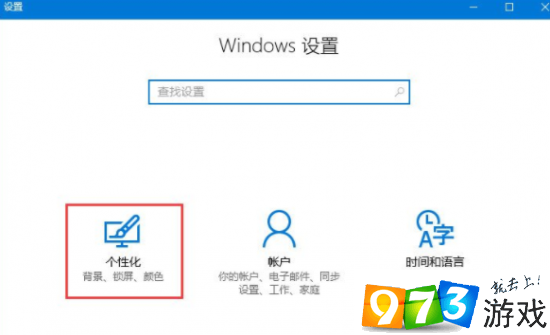
2、点击该链接即可打开“ClearType文本调谐器”。如图:
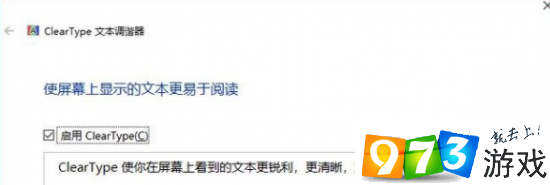
3、勾选“启用ClearType”,点击“下一步”,这时会检测你的屏幕分辨率设置是否为当前显示器的最佳分辨率,如果不是则调整为最佳原始分辨率。
4、继续点击“下一步”,会让你选择看起来最清晰的文本示例。如图:
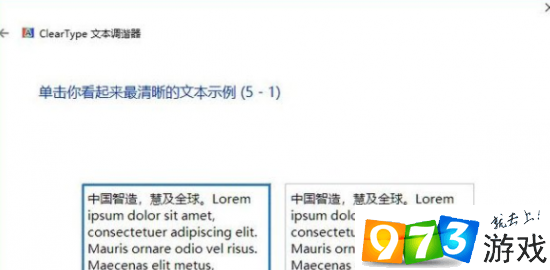
5、因为肉眼观察有错觉和误差,所以为了保证选择的准确度,“ClearType文本调谐器”会连续展示 5 屏文本示例,你需要一直点击“下一步”,并做出 5 次选择。如果你也像艾薇百科-麦田一棵葱一样没自信,那么保持系统默认的选择就好了。